Desain Jaringan untuk Rumah yang Optimal
Perencanaan Desain Jaringan Rumah: Desain Jaringan Untuk Rumah
Desain jaringan untuk rumah – Membangun jaringan rumah yang handal dan efisien membutuhkan perencanaan yang matang. Desain yang baik memastikan konektivitas internet yang lancar ke seluruh perangkat, dari laptop dan smartphone hingga smart TV dan perangkat IoT. Perencanaan meliputi pemilihan perangkat keras yang tepat, penentuan lokasi strategis, dan pemahaman tentang jenis koneksi yang paling sesuai dengan kebutuhan rumah tangga.
Perangkat Jaringan Rumah
Berbagai perangkat membentuk tulang punggung jaringan rumah modern. Pemahaman tentang fungsi masing-masing sangat penting untuk membangun sistem yang optimal.
- Router: Jantung jaringan, menerima koneksi internet dari penyedia layanan dan mendistribusikannya ke perangkat lain.
- Modem: Mengubah sinyal digital dari penyedia layanan internet menjadi sinyal yang dapat digunakan oleh router.
- Titik Akses (Access Point): Memperluas jangkauan sinyal Wi-Fi ke area yang sulit dijangkau oleh router.
- Switch: Menghubungkan beberapa perangkat melalui kabel Ethernet, meningkatkan kecepatan dan stabilitas koneksi.
- Kabel Ethernet: Memberikan koneksi internet berkabel yang lebih cepat dan stabil dibandingkan Wi-Fi.
- Extender Wi-Fi: Meningkatkan jangkauan sinyal Wi-Fi dengan cara mengulangi sinyal dari router.
- Powerline Adapter: Menggunakan jaringan listrik rumah untuk mengirimkan data, berguna untuk memperluas jangkauan internet ke area yang jauh dari router.
Perbandingan Koneksi Kabel dan Nirkabel
Koneksi kabel dan nirkabel memiliki kelebihan dan kekurangan masing-masing, dan pilihan terbaik bergantung pada kebutuhan dan kondisi rumah.
| Karakteristik | Koneksi Kabel (Ethernet) | Koneksi Nirkabel (Wi-Fi) |
|---|---|---|
| Kecepatan | Lebih cepat dan lebih stabil | Lebih lambat dan dapat terpengaruh oleh interferensi |
| Keamanan | Lebih aman | Lebih rentan terhadap serangan jika tidak diproteksi dengan baik |
| Jangkauan | Terbatas oleh panjang kabel | Lebih fleksibel, tetapi jangkauan terbatas oleh kekuatan sinyal |
| Mobilitas | Kurang fleksibel | Lebih fleksibel |
Tata Letak Jaringan Rumah
Berikut sketsa sederhana tata letak jaringan rumah. Router diletakkan di pusat rumah, dekat dengan modem dan kabel internet utama. Titik akses tambahan ditempatkan di lantai atas atau ruangan yang jauh dari router untuk meningkatkan jangkauan Wi-Fi. Perangkat lain terhubung melalui kabel Ethernet atau Wi-Fi.
Bayangkan sebuah rumah dua lantai. Router dan modem berada di ruang keluarga di lantai bawah, dekat dengan sumber internet. Sebuah titik akses tambahan ditempatkan di ruang kerja di lantai atas. Laptop di ruang kerja terhubung melalui kabel Ethernet ke titik akses, sementara smartphone dan tablet di lantai bawah terhubung melalui Wi-Fi ke router.
Pemilihan Lokasi Router
Lokasi router sangat berpengaruh pada kekuatan dan stabilitas sinyal Wi-Fi. Pertimbangan penting meliputi jangkauan sinyal, interferensi, dan lokasi perangkat yang sering digunakan.
- Jangkauan Sinyal: Pilih lokasi sentral untuk memaksimalkan jangkauan.
- Interferensi: Hindari menempatkan router dekat dengan perangkat elektronik lain yang memancarkan sinyal radio, seperti microwave dan telepon tanpa kabel.
- Material Bangunan: Dinding beton dan material logam dapat melemahkan sinyal Wi-Fi.
Memaksimalkan Jangkauan Sinyal Wi-Fi
Beberapa strategi dapat meningkatkan jangkauan dan kualitas sinyal Wi-Fi di seluruh rumah.
- Tinggikan Router: Menempatkan router pada posisi yang lebih tinggi dapat meningkatkan jangkauan.
- Gunakan Titik Akses Tambahan: Titik akses tambahan dapat memperluas jangkauan ke area yang sulit dijangkau.
- Gunakan Extender Wi-Fi: Extender dapat memperkuat sinyal di area tertentu.
- Perbarui Firmware Router: Firmware terbaru seringkali berisi peningkatan kinerja dan stabilitas.
Perbandingan Beberapa Merek Router
Berikut tabel perbandingan beberapa merek router dengan spesifikasi penting. Spesifikasi ini dapat bervariasi tergantung pada model spesifik.
| Merek | Kecepatan Wi-Fi | Jumlah Antena | Fitur Tambahan |
|---|---|---|---|
| TP-Link | Hingga 1 Gbps | 2-8 | QoS, Parental Control |
| ASUS | Hingga 2 Gbps | 2-8 | AiMesh, Adaptive QoS |
| Netgear | Hingga 2 Gbps | 2-6 | Orbi Mesh, Nighthawk App |
| Linksys | Hingga 1 Gbps | 2-4 | Velop Mesh, Smart Wi-Fi |
Pemilihan Perangkat Jaringan
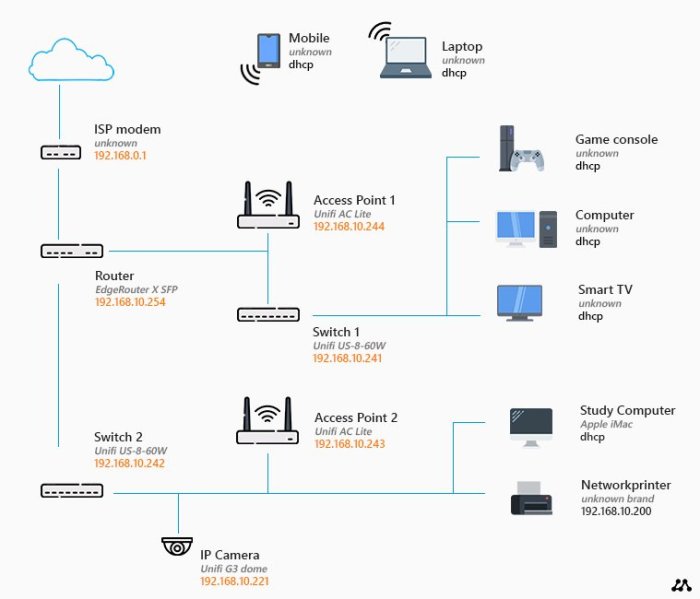
Memilih perangkat jaringan yang tepat untuk rumah Anda merupakan langkah krusial dalam membangun infrastruktur internet yang handal dan efisien. Perangkat yang tepat akan memastikan koneksi internet yang stabil, kecepatan tinggi, dan jangkauan yang luas di seluruh area rumah. Pemilihan ini melibatkan pemahaman tentang spesifikasi teknis berbagai perangkat dan bagaimana mereka berinteraksi satu sama lain.
Spesifikasi Router yang Penting
Memilih router yang tepat membutuhkan pertimbangan beberapa spesifikasi teknis kunci. Kecepatan prosesor, jumlah port Ethernet, standar Wi-Fi yang didukung, dan fitur keamanan merupakan faktor-faktor yang sangat berpengaruh pada performa jaringan rumah Anda. Sebuah router dengan prosesor yang kuat akan mampu menangani lalu lintas data yang tinggi dengan lancar, sementara banyaknya port Ethernet memungkinkan Anda untuk menghubungkan lebih banyak perangkat secara langsung.
Standar Wi-Fi yang lebih baru menawarkan kecepatan dan jangkauan yang lebih baik, sedangkan fitur keamanan yang komprehensif akan melindungi jaringan Anda dari ancaman eksternal. Pertimbangkan juga fitur Quality of Service (QoS) untuk memprioritaskan lalu lintas data tertentu, seperti streaming video atau game online. Bayangkan sebuah router dengan prosesor quad-core berkecepatan 1 GHz, dilengkapi dengan 4 port Gigabit Ethernet, mendukung Wi-Fi 6 (802.11ax), dan firewall yang canggih – sebuah kombinasi yang ideal untuk rumah tangga modern dengan banyak perangkat terhubung.
Standar Wi-Fi dan Perbedaannya
Standar Wi-Fi, seperti 802.11ac dan 802.11ax (Wi-Fi 6), menentukan kecepatan dan jangkauan koneksi nirkabel. 802.11ac, atau Wi-Fi 5, menawarkan kecepatan yang cukup tinggi untuk sebagian besar kebutuhan rumah tangga, tetapi 802.11ax, atau Wi-Fi 6, memberikan peningkatan signifikan dalam kecepatan dan efisiensi, terutama dalam lingkungan dengan banyak perangkat yang terhubung secara bersamaan. Wi-Fi 6 juga memiliki jangkauan yang lebih luas dan kemampuan untuk menangani interferensi dengan lebih baik.
Bayangkan perbedaannya seperti ini: 802.11ac seperti jalan raya empat jalur yang ramai, sementara 802.11ax seperti jalan raya delapan jalur yang luas dan efisien, mampu menampung lebih banyak kendaraan (perangkat) dengan kecepatan yang lebih tinggi.
Perbandingan Jenis Switch Jaringan
Switch jaringan berfungsi untuk menghubungkan beberapa perangkat dalam jaringan lokal. Switch
- unmanaged* merupakan pilihan yang sederhana dan mudah digunakan, cocok untuk jaringan rumah tangga kecil. Mereka beroperasi secara otomatis tanpa konfigurasi yang rumit. Sementara itu, switch
- managed* menawarkan lebih banyak fitur konfigurasi, seperti kemampuan untuk memprioritaskan lalu lintas data dan memonitor kinerja jaringan. Switch
- managed* lebih cocok untuk jaringan yang lebih besar dan kompleks yang membutuhkan kontrol dan pemantauan yang lebih detail. Visualisasikan switch
- unmanaged* sebagai persimpangan jalan sederhana, sementara switch
- managed* adalah persimpangan jalan pintar yang dapat mengatur lalu lintas kendaraan (data) dengan lebih efisien.
Fungsi Access Point (AP) dan Repeater
Access point (AP) dan repeater digunakan untuk memperluas jangkauan jaringan Wi-Fi. AP merupakan titik akses nirkabel yang terhubung ke router melalui kabel Ethernet, memberikan sinyal Wi-Fi yang lebih kuat dan stabil di area yang jauh dari router utama. Repeater, di sisi lain, menerima sinyal Wi-Fi dari router dan menyiarkannya kembali, memperluas jangkauan, tetapi dengan sedikit penurunan kecepatan. Bayangkan AP sebagai stasiun radio yang menyiarkan sinyal kuat dan jelas, sementara repeater seperti pengulang sinyal yang melemahkan sedikit kualitas suara.
Untuk jangkauan optimal, AP adalah pilihan yang lebih baik daripada repeater.
Panduan Memilih Perangkat Jaringan
Memilih perangkat jaringan yang tepat bergantung pada kebutuhan dan anggaran Anda. Pertimbangkan jumlah perangkat yang akan terhubung, ukuran rumah Anda, dan anggaran Anda. Untuk rumah tangga kecil dengan beberapa perangkat, router dengan standar Wi-Fi 5 (802.11ac) mungkin sudah cukup. Namun, untuk rumah tangga yang lebih besar dengan banyak perangkat, router dengan standar Wi-Fi 6 (802.11ax) dan mungkin AP tambahan akan memberikan performa yang lebih optimal.
Jangan ragu untuk berkonsultasi dengan spesialis jaringan jika Anda membutuhkan bantuan dalam memilih perangkat yang tepat.
Pengaturan dan Konfigurasi Jaringan
Memasang dan mengkonfigurasi router baru serta mengamankan jaringan Wi-Fi rumah Anda adalah langkah penting untuk memastikan koneksi internet yang andal dan aman. Proses ini mungkin tampak rumit pada awalnya, tetapi dengan panduan langkah demi langkah, Anda dapat melakukannya dengan mudah. Berikut penjelasan detail mengenai pengaturan dan konfigurasi jaringan rumah Anda, termasuk pengaturan keamanan dan optimasi performa.
Pemasangan dan Konfigurasi Router Baru, Desain jaringan untuk rumah
Proses pemasangan dan konfigurasi router baru umumnya dimulai dengan menghubungkan router ke modem internet Anda menggunakan kabel Ethernet. Setelah terhubung, nyalakan router dan tunggu hingga lampu indikator menunjukkan bahwa router telah siap. Selanjutnya, akses antarmuka konfigurasi router melalui browser web dengan mengetikkan alamat IP default router (biasanya 192.168.1.1 atau 192.168.0.1) pada address bar. Anda akan diminta untuk memasukkan nama pengguna dan kata sandi (biasanya ‘admin’ untuk keduanya, tetapi periksa dokumentasi router Anda).
Di antarmuka ini, Anda dapat mengubah pengaturan dasar seperti nama jaringan Wi-Fi (SSID), kata sandi, dan pengaturan keamanan lainnya. Panduan lengkap biasanya tersedia dalam manual router atau situs web pabrikan.
Pengaturan Keamanan Jaringan Wi-Fi
Keamanan jaringan Wi-Fi sangat penting untuk melindungi data dan perangkat Anda dari akses yang tidak sah. Penggunaan kata sandi yang kuat dan enkripsi WPA2/WPA3 adalah langkah kunci dalam mengamankan jaringan Anda. Kata sandi yang kuat harus memiliki panjang minimal 12 karakter, termasuk kombinasi huruf besar dan kecil, angka, dan simbol. Enkripsi WPA2/WPA3 menyediakan lapisan keamanan yang lebih kuat dibandingkan dengan protokol yang lebih lama seperti WEP.
Pastikan untuk memilih WPA3 jika router Anda mendukungnya, karena menawarkan perlindungan yang lebih baik terhadap serangan.
- Pilih nama jaringan (SSID) yang unik dan tidak mudah ditebak.
- Gunakan kata sandi yang kompleks dan panjang minimal 12 karakter, kombinasi huruf besar dan kecil, angka, dan simbol.
- Aktifkan enkripsi WPA2/WPA3.
- Periksa secara berkala daftar perangkat yang terhubung ke jaringan Anda dan hapus perangkat yang tidak dikenal.
Konfigurasi Quality of Service (QoS)
Quality of Service (QoS) memungkinkan Anda untuk memprioritaskan lalu lintas jaringan tertentu, memastikan bahwa aplikasi yang membutuhkan bandwidth tinggi, seperti video call atau game online, mendapatkan prioritas yang lebih tinggi. Konfigurasi QoS bervariasi tergantung pada model router, tetapi umumnya melibatkan pengaturan aturan yang menentukan prioritas untuk aplikasi atau perangkat tertentu. Misalnya, Anda dapat memprioritaskan lalu lintas game online untuk mengurangi lag, atau memprioritaskan streaming video untuk memastikan kualitas video yang lebih baik.
Dengan mengatur QoS, Anda dapat meningkatkan pengalaman penggunaan internet secara keseluruhan, terutama saat beberapa perangkat menggunakan koneksi internet secara bersamaan.
Pentingnya Pembaruan Firmware Router Secara Berkala
Pembaruan firmware router sangat penting untuk menjaga keamanan dan kinerja optimal jaringan Anda. Pembaruan ini seringkali berisi perbaikan keamanan yang penting untuk melindungi jaringan Anda dari ancaman keamanan yang baru muncul. Selain itu, pembaruan firmware juga dapat meningkatkan kinerja dan stabilitas router, serta menambahkan fitur-fitur baru. Oleh karena itu, selalu periksa secara berkala apakah ada pembaruan firmware yang tersedia untuk router Anda dan segera instal jika ada.
Troubleshooting Masalah Koneksi Jaringan
Masalah koneksi jaringan seperti koneksi yang lambat atau terputus-putus dapat disebabkan oleh berbagai faktor. Langkah-langkah troubleshooting berikut dapat membantu Anda mengidentifikasi dan mengatasi masalah tersebut:
| Masalah | Solusi |
|---|---|
| Koneksi lambat | Restart router dan modem; Periksa kabel; Periksa penggunaan bandwidth; Hubungi penyedia internet. |
| Koneksi terputus-putus | Periksa kekuatan sinyal Wi-Fi; Periksa interferensi dari perangkat lain; Perbarui firmware router; Ubah lokasi router. |
| Tidak bisa terhubung ke internet | Pastikan kabel terhubung dengan benar; Periksa status internet dari penyedia layanan; Periksa pengaturan router. |
Keamanan Jaringan Rumah
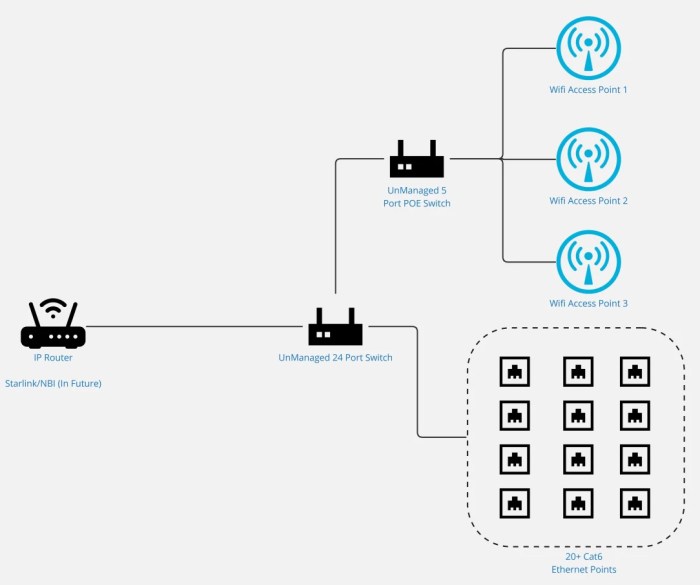
Keamanan jaringan rumah menjadi semakin krusial di era digital saat ini. Dengan semakin banyaknya perangkat pintar yang terhubung ke jaringan rumah kita, risiko serangan siber juga meningkat. Bayangkan, data pribadi, informasi keuangan, dan bahkan sistem keamanan rumah kita rentan terhadap akses yang tidak sah jika jaringan rumah tidak terlindungi dengan baik. Oleh karena itu, memahami dan menerapkan langkah-langkah keamanan yang tepat sangat penting untuk menjaga privasi dan keamanan data kita.
Ancaman Keamanan Jaringan Rumah
Berbagai ancaman mengintai jaringan rumah kita. Mulai dari serangan malware yang dapat menginfeksi perangkat dan mencuri data, hingga serangan phishing yang mencoba menipu kita untuk memberikan informasi sensitif. Peretas juga dapat memanfaatkan kerentanan pada router atau perangkat lain untuk mengakses jaringan dan perangkat yang terhubung. Bahkan, jaringan rumah yang tidak terlindungi dengan baik dapat menjadi pintu masuk bagi peretas untuk menyerang jaringan yang lebih luas.
Langkah-langkah Perlindungan Jaringan Rumah
Melindungi jaringan rumah membutuhkan pendekatan multi-lapis. Salah satu langkah terpenting adalah penggunaan firewall. Bayangkan firewall sebagai tembok pelindung yang menyaring lalu lintas jaringan, memblokir akses yang tidak sah dan mencegah serangan dari luar. Selain firewall, pembaruan perangkat lunak secara berkala juga sangat penting. Pembaruan ini seringkali berisi patch keamanan yang memperbaiki kerentanan yang dapat dieksploitasi oleh peretas.
Membayangkan perangkat lunak yang usang seperti rumah dengan pintu dan jendela yang terbuka lebar, mengundang bahaya masuk.
- Instal dan aktifkan firewall pada router dan perangkat.
- Lakukan pembaruan sistem operasi dan perangkat lunak secara teratur.
- Gunakan kata sandi yang kuat dan unik untuk setiap perangkat dan akun.
- Aktifkan autentikasi dua faktor (2FA) jika tersedia.
Praktik Terbaik Keamanan Jaringan Rumah
Berikut beberapa praktik terbaik untuk menjaga keamanan jaringan rumah. Penerapan praktik ini akan menciptakan lapisan pertahanan yang kuat dan efektif melawan berbagai ancaman.
- Gunakan kata sandi yang kuat dan unik untuk jaringan Wi-Fi Anda. Hindari penggunaan kata sandi yang mudah ditebak, seperti “password123”.
- Aktifkan enkripsi WPA2/WPA3 untuk jaringan Wi-Fi Anda. Enkripsi ini akan mengenkripsi lalu lintas data Anda, sehingga sulit bagi peretas untuk mencegat informasi.
- Periksa secara berkala daftar perangkat yang terhubung ke jaringan Wi-Fi Anda. Hapus perangkat yang tidak dikenal atau tidak lagi digunakan.
- Batasi akses ke perangkat tertentu dengan menggunakan kontrol akses berbasis peran atau daftar putih perangkat.
- Gunakan VPN (Virtual Private Network) saat mengakses internet melalui jaringan publik atau Wi-Fi umum.
Jenis Ancaman dan Cara Mengatasinya
| Jenis Ancaman | Deskripsi | Cara Mengatasi | Contoh |
|---|---|---|---|
| Malware | Perangkat lunak berbahaya yang dapat merusak atau mencuri data. | Instal perangkat lunak antivirus dan anti-malware, perbarui perangkat lunak secara teratur. | Virus, ransomware, spyware. |
| Phishing | Upaya untuk mencuri informasi sensitif dengan menyamar sebagai entitas yang terpercaya. | Waspada terhadap email atau pesan mencurigakan, jangan klik tautan atau lampiran yang tidak dikenal. | Email palsu dari bank atau perusahaan. |
| Serangan Brute-Force | Upaya untuk menebak kata sandi dengan mencoba berbagai kombinasi. | Gunakan kata sandi yang kuat dan unik, aktifkan pembatasan percobaan login yang gagal. | Percobaan login berulang-ulang ke router atau akun online. |
| Man-in-the-Middle (MITM) | Serangan yang memungkinkan peretas untuk mencegat lalu lintas data antara dua perangkat. | Gunakan VPN, pastikan jaringan Wi-Fi Anda terenkripsi. | Peretas mencegat informasi login saat Anda terhubung ke Wi-Fi publik. |
Pengelolaan Akses Pengguna dan Guest Network
Mengontrol akses pengguna ke jaringan rumah sangat penting untuk keamanan. Guest network menyediakan akses internet terpisah untuk tamu, mencegah mereka mengakses perangkat dan data pribadi di jaringan utama. Bayangkan guest network sebagai ruang tamu terpisah di rumah Anda, tamu dapat menikmati internet tanpa akses ke kamar tidur atau ruang kerja Anda. Untuk jaringan utama, gunakan kontrol akses yang ketat, hanya perangkat yang diperbolehkan saja yang dapat terhubung.
Ini seperti memiliki kunci dan sistem keamanan untuk pintu utama rumah Anda.
Duh, ngomongin desain jaringan rumah tuh penting banget, gaes! Bayangin aja, kalo jaringan internet lemot, streaming drakor kesayangan jadi nge-lag. Terus, jangan lupa juga sama pentingnya desain jaringan listrik rumah yang mumpuni, biar charger HP-mu ga panas-panasan dan semua elektronik aman. Soalnya, jaringan listrik yang berantakan bisa bikin semua perangkat elektronikmu bermasalah. Jadi, desain jaringan rumah yang oke itu mencakup semuanya, dari internet sampai listrik, biar hidup makin nyaman dan anti ribet!
Pertimbangan Tambahan

Membangun jaringan rumah yang handal membutuhkan perencanaan yang matang. Selain pemilihan perangkat keras dan konfigurasi jaringan, beberapa pertimbangan tambahan sangat krusial untuk memastikan kecepatan, stabilitas, dan jangkauan yang optimal. Berikut beberapa poin penting yang perlu dipertimbangkan.
Keunggulan Kabel Ethernet
Untuk perangkat yang membutuhkan koneksi internet yang stabil dan kecepatan tinggi, seperti komputer desktop, konsol game, atau perangkat streaming, penggunaan kabel Ethernet sangat direkomendasikan. Kabel Ethernet menawarkan koneksi yang lebih andal dan kecepatan transfer data yang jauh lebih cepat dibandingkan Wi-Fi, terbebas dari interferensi sinyal dan gangguan lainnya. Kecepatan koneksi yang konsisten ini sangat penting untuk aktivitas yang sensitif terhadap latency, seperti bermain game online atau video conference.
Jaringan Mesh: Cakupan dan Performa yang Lebih Baik
Di rumah dengan luas area yang besar atau dengan banyak penghalang fisik seperti dinding beton, jaringan Wi-Fi standar mungkin tidak mampu memberikan cakupan yang merata. Jaringan mesh menawarkan solusi yang elegan untuk masalah ini. Sistem mesh terdiri dari beberapa node yang saling terhubung dan bekerja sama untuk menciptakan jaringan Wi-Fi yang luas dan stabil. Setiap node memancarkan sinyal Wi-Fi, dan perangkat secara otomatis terhubung ke node yang memberikan sinyal terkuat.
Ilustrasi Jaringan Mesh:
Bayangkan tiga buah router kecil (node) ditempatkan di tiga titik strategis di rumah Anda: satu di ruang keluarga, satu di kamar tidur utama, dan satu di ruang kerja. Ketiga router ini saling terhubung secara nirkabel atau melalui kabel Ethernet, membentuk jaringan mesh. Ketika laptop Anda berada di ruang keluarga, ia akan terhubung ke node di ruang keluarga. Saat Anda berpindah ke kamar tidur, laptop akan secara otomatis beralih ke node di kamar tidur, memastikan koneksi yang tetap kuat dan lancar tanpa putus.
Setiap node akan menyiarkan nama jaringan Wi-Fi yang sama, sehingga perangkat Anda akan terhubung secara otomatis ke node terdekat tanpa perlu konfigurasi manual. Setiap perangkat terhubung ke node terdekat, dan node-node ini saling berkomunikasi untuk mengoptimalkan jalur sinyal dan memastikan koneksi yang stabil dan cepat ke internet.
Faktor Pengaruh Kecepatan dan Performa Jaringan
Beberapa faktor dapat secara signifikan mempengaruhi kecepatan dan performa jaringan rumah. Interferensi dari perangkat elektronik lain, seperti microwave atau telepon tanpa kabel, dapat mengganggu sinyal Wi-Fi. Jumlah perangkat yang terhubung secara bersamaan juga dapat menurunkan kecepatan internet karena bandwidth harus dibagi di antara semua perangkat. Letak router juga berpengaruh; posisi router yang terhalang oleh dinding tebal atau furnitur besar dapat mengurangi jangkauan dan kekuatan sinyal.
Memilih Penyedia Layanan Internet (ISP) yang Tepat
Pilih penyedia layanan internet (ISP) yang menawarkan kecepatan internet yang sesuai dengan kebutuhan Anda dan keluarga. Pertimbangkan kecepatan unduh dan unggah, serta paket data yang ditawarkan. Bandingkan harga dan layanan yang ditawarkan oleh beberapa ISP sebelum membuat keputusan. Pastikan juga ISP yang Anda pilih memiliki reputasi yang baik dan memberikan layanan pelanggan yang responsif. Kecepatan internet yang memadai sangat penting untuk memastikan pengalaman penggunaan internet yang lancar dan menyenangkan. Pertimbangkan aktivitas internet yang paling sering dilakukan di rumah Anda, seperti streaming video 4K, gaming online, atau bekerja dari rumah, untuk menentukan kecepatan internet yang dibutuhkan.
Jawaban yang Berguna
Apa perbedaan antara router, switch, dan access point?
Router menghubungkan jaringan rumah ke internet. Switch menghubungkan perangkat dalam jaringan lokal. Access point memperluas jangkauan Wi-Fi.
Bagaimana cara meningkatkan kecepatan internet rumah saya?
Periksa kecepatan internet dari ISP Anda, gunakan kabel Ethernet untuk perangkat penting, kurangi interferensi, dan perbarui firmware router.
Apakah perlu menggunakan jaringan mesh?
Jaringan mesh direkomendasikan untuk rumah besar atau dengan banyak dinding yang menghalangi sinyal Wi-Fi, memberikan cakupan yang lebih luas dan stabil.
Bagaimana cara melindungi jaringan rumah saya dari ancaman keamanan?
Gunakan password yang kuat, aktifkan enkripsi WPA3, perbarui firmware secara rutin, dan pertimbangkan penggunaan firewall.
